QL-700
Preguntas frecuentes y solución de problemas |
No puedo instalar el controlador de la impresora
Pruebe las siguientes soluciones para instalar exitosamente el controlador de la impresora:
![]() Si usted no puede iniciar el instalador
Si usted no puede iniciar el instalador
![]() Si su impresora no puede ser detectada por el instalador
Si su impresora no puede ser detectada por el instalador
![]() Si su instalador no puede terminar la instalación del controlador de la impresora
Si su instalador no puede terminar la instalación del controlador de la impresora
No puedo iniciar el instalador
-
Asegúrese de no utilizar el controlador integrado Windows (bandeja de entrada) (solo la serie QL-5)
Para permitir que todas las funciones trabajen correctamente, utilice el controlador de la impresora más reciente para su sistema operativo en lugar del controlador integrado (bandeja de entrada).
Descargue el controlador adecuado para su sistema operativo desde la sección [Descargas].
-
Asegúrese de extraer el archivo del controlador descargado y luego ejecútelo
Simplemente descargar y extraer el archivo NO instalará el controlador.
Para iniciar la instalación, usted debe primero ejecutar el instalador.
Haga lo siguiente:
-
Extraiga el archivo descargado.
(Dependiendo de su impresora, no aparece el cuadro de diálogo mostrado abajo).
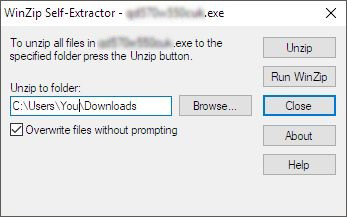
Asegúrese que extrajo y guardó el archivo en una ubicación de fácil acceso.
Si el archivo está ubicado en una carpeta dentro de muchas otras carpetas, la instalación podría no tener éxito. -
Para instalar el controlador de la impresora, siga las instrucciones en “Cómo instalar” en la página de descarga del controlador de la impresora.
-
Si aparece el cuadro de diálogo Control de Cuenta del Usuario, haga clic en Sí.
-
Si usted recibió el mensaje Código de error de Inicio de configuración 2 ("Setup Start Error code 2") (o "código 193", "código 216" o "código 267")
El controlador que descargó podría no ser adecuado para su sistema operativo (SO).
Revise la lista de los sistemas operativos compatibles en la sección [Sistema operativo compatible] y luego descargue e instale el controlador correcto.
-
Si aparece el cuadro de diálogo Control de Cuenta del Usuario, haga clic en Sí.
-
Extraiga el archivo descargado.
Mi impresora no puede ser detectada por el instalador
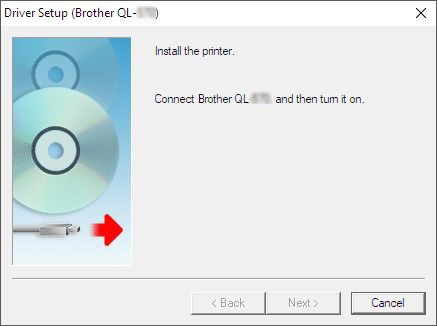
Si el instalador no detecta su impresora, asegúrese que usted:
- Haya encendido la máquina después de haberla conectado a la computadora.
- Haya conectado la máquina directamente a un puerto USB en la computadora, sin utilizar ningún "hub" USB.
Si aún experimenta el mismo:
- Elimine la información de registro y todos los archivos relacionados al controlador de la impresora utilizando la Herramienta de limpieza de información del controlador de la impresora. (Usted puede descargar la Herramienta de limpieza de información del controlador de la impresora desde la sección [Descargas] de este sitio web).
- Descargue el controlador más reciente desde la sección [Descargas] e instálelo.
El instalador no puede terminar la instalación del controlador de la impresora
Utilice esta herramienta para borrar la información de registro y todos los archivos relacionados con el controlador de la impresora, y luego instale el controlador de la impresora nuevamente.
Realice lo siguiente:
- Cree una nueva carpeta en su unidad de disco C:\ y llámela "PTSWEEP".
- Por favor visite la sección [Descargas] de este sitio web y descargue la Herramienta de limpieza de información del controlador de la impresora.
-
Haga clic doble en el archivo descargado, haga clic en [Buscar] ("Browse") para seleccionar la carpeta que ha creado (C:\PTSWEEP), haga clic en [OK] y luego haga clic en [Descomprimir] ("Unzip").
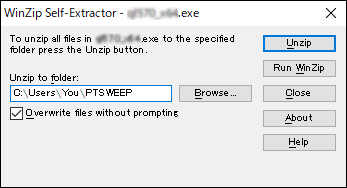
-
Cuando ha terminado, haga clic en [OK].
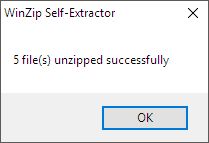
-
Abra la carpeta que creó y haga clic doble en [ptsweep.exe]. Siga las instrucciones en pantalla.
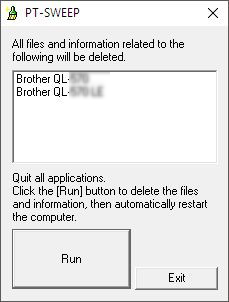
- Cuando la limpieza ha terminado, aparecerá el cuadro de diálogo de confirmación. Si usted está utilizando el cable USB, asegúrese que está desconectado y luego reinicie su computadora.
-
Después de reiniciar su computadora, vuelva a instalar el controlador de la impresora.
Para descargar el controlador adecuado para su sistema operativo, proceda a la sección [Descargas].
Si el ícono de su máquina permanece aún en Dispositivos e Impresoras después de ejecutar la herramienta, haga clic derecho en el ícono y bórrelo.